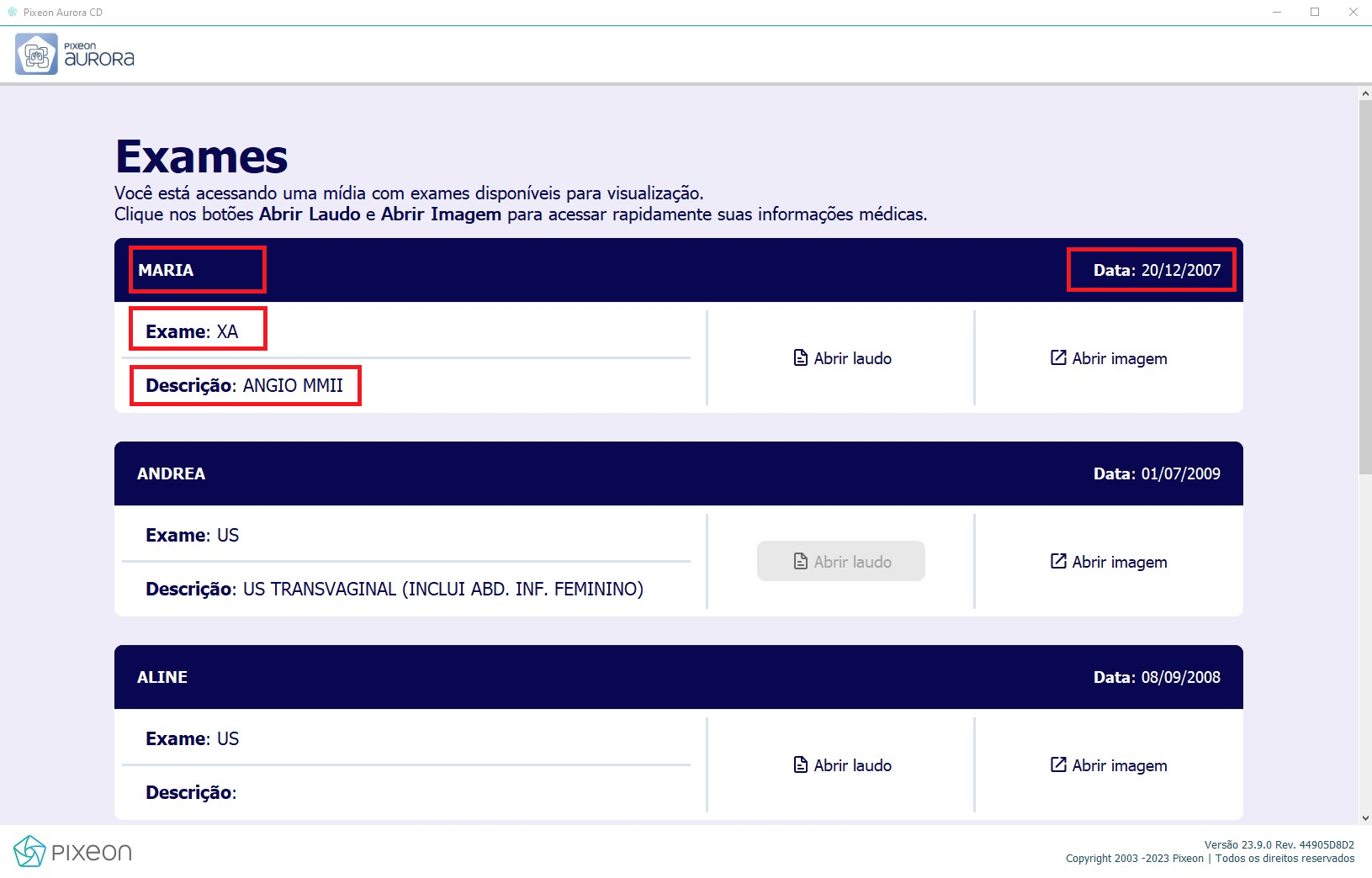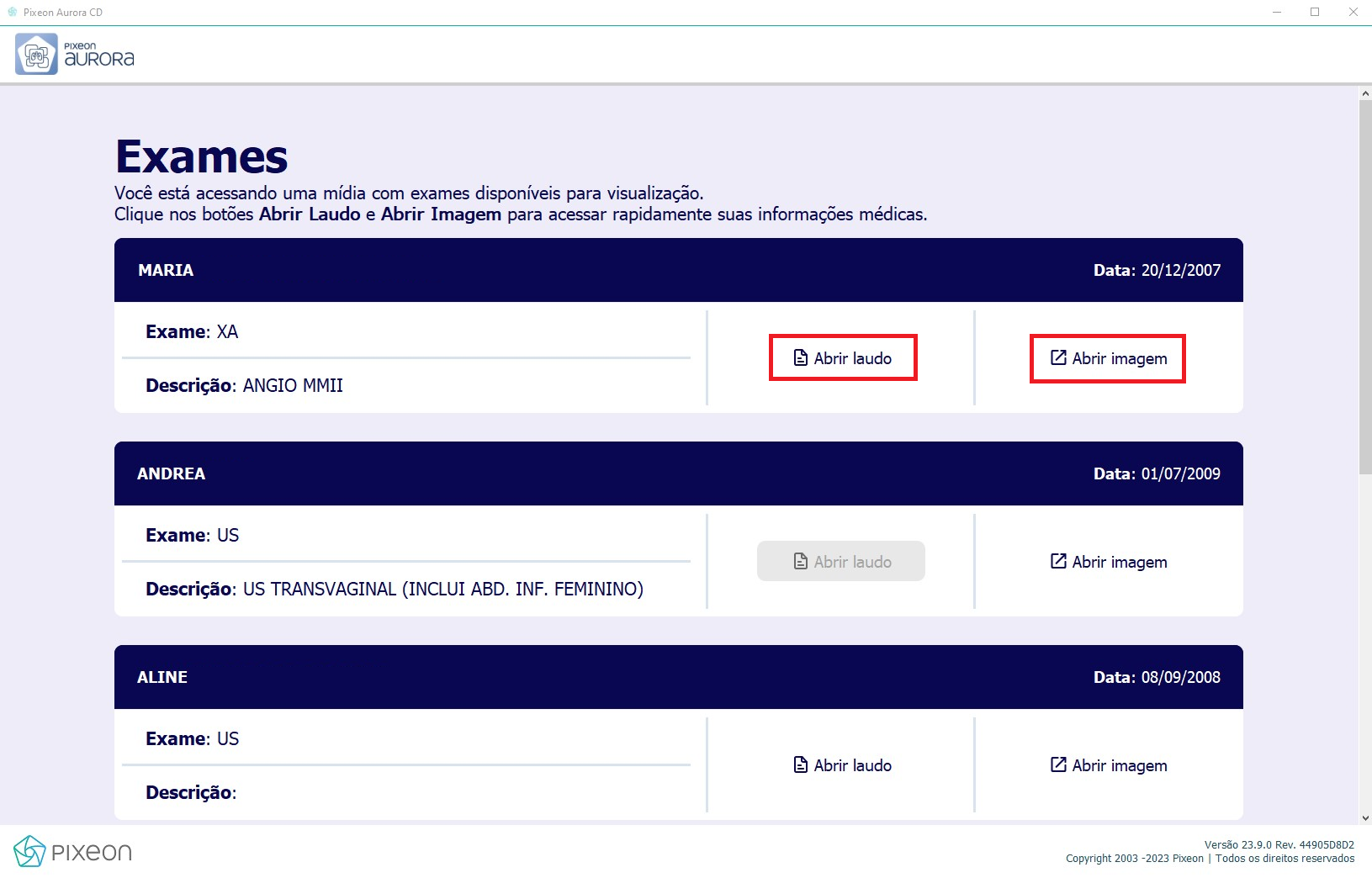Para iniciar o uso do Aurora CD, basta abrir a mídia em um computador com sistema operacional Windows ou Mac. Não é necessário fazer a instalação do programa, ele é autoexecutável.
- Em sistemas Windows, busque pelo o arquivo launcher (.exe) e inicie o aplicativo.
- Em MacOS, abra a mídia pela aplicação Finder e inicie o aplicativo.
Clique nas imagens para ampliá-las.
Tela de Pré-visualização
A tela de pré-visualização do Aurora CD mostra os exames disponíveis na mídia. A listagem traz as informações de nome do paciente, data, modalidade e descrição do exame.
.
Clique em Abrir laudo para abri-lo no formato PDF (disponível apenas quando o exame tem laudo disponível).
Clique em Abrir imagem para visualizá-lo na Tela Principal do Aurora CD.
.
Personalização de logotipo e criação de link
Informações destinadas a gestores de PACS.
É possível customizar a tela de abertura do Aurora CD e também associar um link a ela.
Por exemplo, personalizar o logotipo da instituição e criar um link para a página institucional.
Para realizar essa configuração, adicione dois arquivos no diretório do Aurora CD no servidor do Pixeon Aurora (<aurora_home>\aurora\server\local\deploy\jboss-web.deployer\ROOT.war\apps\auroracd):
- Arquivo intitulado logo.png com a imagem a ser exibida (a imagem deve ter no máximo 60 pixels de altura.)
- Arquivo intitulado link.txt que deve conter o link a ser associado à imagem.
Para o correto funcionamento dessa configuração, é preciso que o arquivo descritor da Suite (<aurora_home>\aurora\server\local\deploy\jboss-web.deployer\ROOT.war\descriptor\suite\current) contenha o mapeamento para esses dois arquivos na seção extraFiles, conforme a imagem abaixo. Este mapeamento é disponibilizado por padrão.
___